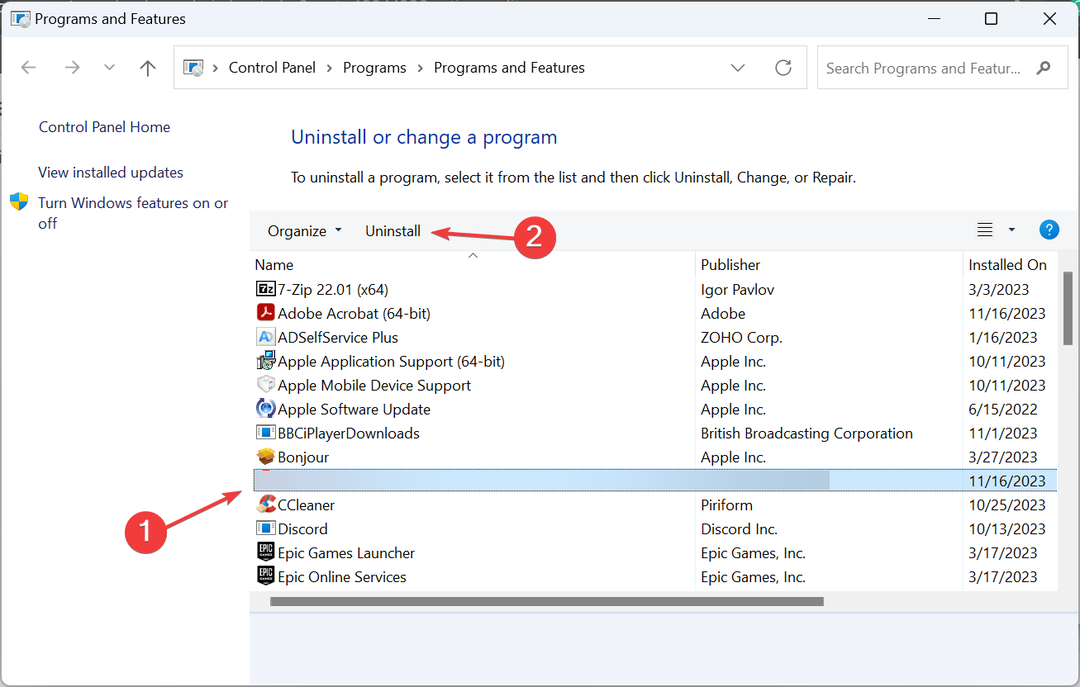- Kartais kenkėjiškos programos gali įsiskverbti į mūsų kompiuterius ir užmaskuoti save kaip įprastus procesus.
- Norėdami patikrinti, ar aggregator host.exe yra teisėtas failas, galite paleisti SFC nuskaitymą, tada patikrinti, ar jis buvo pašalintas, ar ne.
- Arba galite pažvelgti į failo vietą ir sužinoti, ar jis yra „Windows“ aplanke.
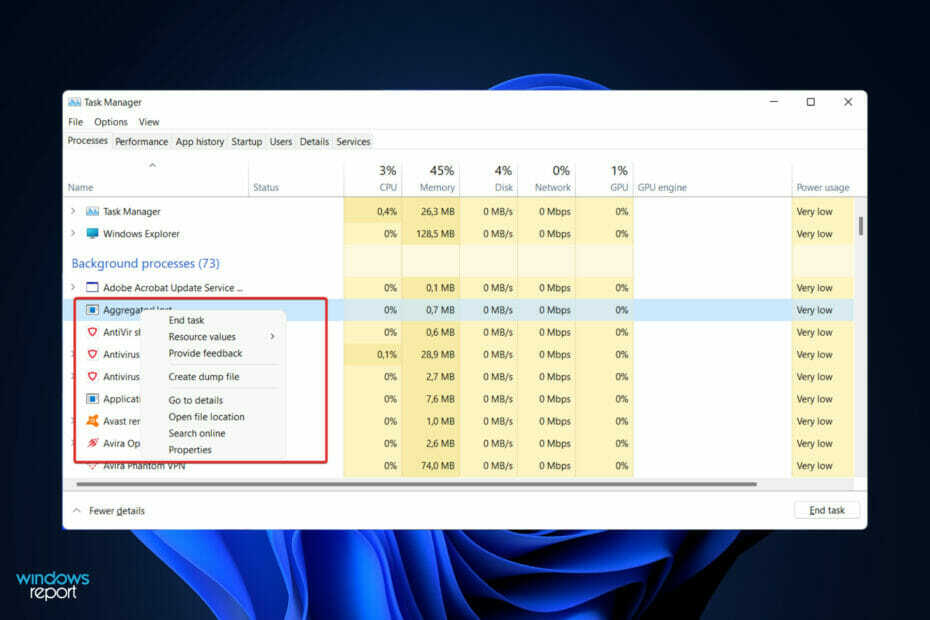
XĮDIEGTI PASPUSTELĖT ATSISIUNČIŲ FAILĄ
Ši programinė įranga ištaisys įprastas kompiuterio klaidas, apsaugos jus nuo failų praradimo, kenkėjiškų programų, aparatinės įrangos gedimų ir optimizuos jūsų kompiuterį maksimaliam našumui. Išspręskite kompiuterio problemas ir pašalinkite virusus dabar atlikdami 3 paprastus veiksmus:
- Atsisiųskite „Restoro PC Repair Tool“. kuri ateina su patentuotomis technologijomis (yra patentas čia).
- Spustelėkite Pradėti nuskaitymą Norėdami rasti „Windows“ problemas, kurios gali sukelti kompiuterio problemų.
- Spustelėkite Remontuoti visus Norėdami išspręsti problemas, turinčias įtakos jūsų kompiuterio saugai ir našumui
- „Restoro“ atsisiuntė 0 skaitytojai šį mėnesį.
Kai paleidžiame užduočių tvarkyklę, kad užbaigtume užduotį arba sustabdytume programą, paprastai pastebime, kad veikia daug procesų. Tai visiškai normalu.
Tačiau kartais pasitaiko, kad kai kurios programos naudojasi sistemos ištekliais, apie kuriuos mes visiškai nežinome. Vienas iš šių procesų yra agregatorius host.exe, kuris pastaruoju metu sukėlė tam tikrą ažiotažą aplink vartotojus.
Kai kurie iš šių procesų gali būti teisėti Windows reikalavimai, tačiau kiti gali būti kenkėjiškos programos, veikiančios fone ir sukeliančios problemų be vartotojo žinios ar sutikimo.
Sekite toliau, kaip parodysime, kaip patikrinti, ar agregatorius host.exe yra saugus, ar virusas, iškart po to, kai pamatysime penkis būdus, kuriais galite paleisti užduočių tvarkyklę sistemoje „Windows 11“. Sekite mus!
Kaip paleisti užduočių tvarkyklę sistemoje „Windows 11“?
Nebegalima pasiekti užduočių tvarkyklės iš užduočių juostos spustelėjus ją dešiniuoju pelės mygtuku sistemoje „Windows 11“. Čia yra penki kiti būdai, kaip jį paleisti, atsižvelgiant į tai, ar šalinate triktis, ar tiesiog stebite sistemos išteklių naudojimą.
Išbandytas ir tikras „Task Manager“ spartusis klavišas ir toliau tinkamai veikia „Windows 11“. Norėdami jį iškelti, tiesiog paspauskite klavišus CTRL + SHIFT + ESC klaviatūroje tuo pačiu metu. Langas tuoj atsidarys.
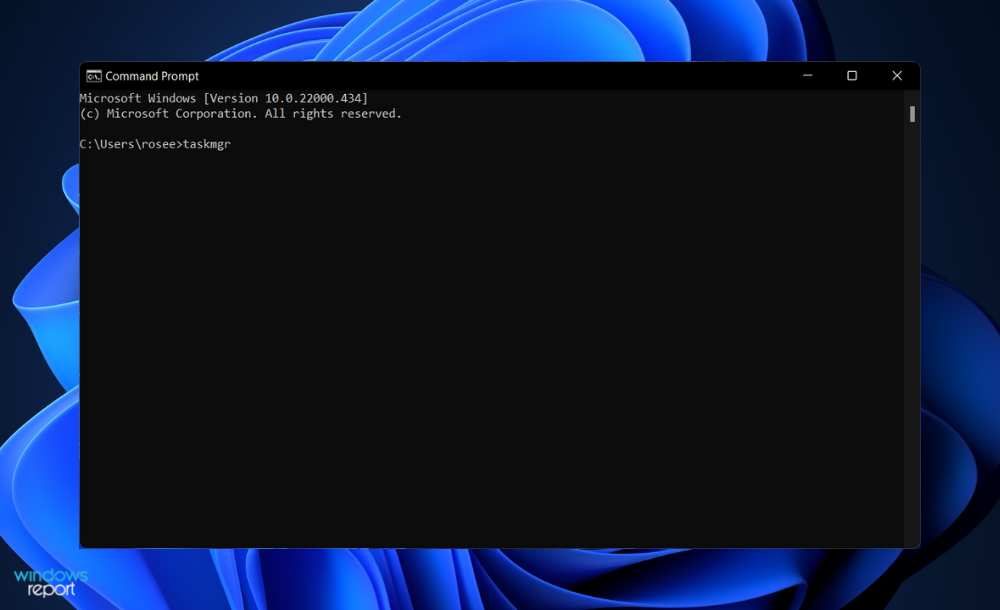
The Pradėti Užduočių juostoje esantį mygtuką galite suaktyvinti spustelėdami jį dešiniuoju pelės mygtuku, jei nenorite naudoti klaviatūros. Pasirinkite Užduočių tvarkyklė iš rodomo meniu (kuris kartais vadinamas patyrusių vartotojų meniu), ir jis bus paleistas.
Arba galite jį paleisti iš komandų eilutės. Kai CMD langas pasirodo, įveskite užduočių gr (skirta taskmgr.exe, kuris yra tikrasis programos failo pavadinimas) tuščioje eilutėje ir paspauskite Įeikite kad paleistumėte programą. Vadovas bus paleistas nedelsiant.
Taip pat galite paleisti programą iš „Windows Run“ langelis. spauskite ant Windows + R išauklėti Bėk langą, tada įveskite užduočių grį paieškos laukelį, tada paspauskite Geraiarba Įeikite. The Užduočių tvarkyklė bus paleista programa.
Galiausiai, jei nė viena iš anksčiau paminėtų alternatyvų jums nepadėjo, galite ją pasiekti ir iš CTRL + ALT + IŠTRINTI ekraną paspausdami ESC. Klaviatūros klavišų paspaudimo rezultatas yra tuščias ekranas su keliomis parinktimis, iš kurių turėsite spustelėti Užduočių tvarkyklė.
Kaip sužinoti, ar aggregator host.exe yra saugus Windows 11?
1. Paleiskite SFC nuskaitymą
- Paspauskite Windows + S klavišą, kad atidarytumėte Paieška juosta, tada įveskite cmdir dešiniuoju pelės mygtuku spustelėkite tinkamiausią rezultatą, kad paleistumėte jį kaip administratorių.

- Įveskite arba įklijuokite šią komandą ir paspauskite Įeikite:
sfc /scannow
Baigę procesą iš naujo paleiskite kompiuterį, kad pritaikytumėte visus nuskaitymo pakeitimus. Jei agregator host.exe procesas vis dar veikia, vadinasi, tai tikrai nebuvo virusas.
2. Paleiskite DISM nuskaitymą
- Paspauskite Windows + S klavišą, kad atidarytumėte Paieška juosta, tada įveskite cmdir dešiniuoju pelės mygtuku spustelėkite tinkamiausią rezultatą, kad paleistumėte jį kaip administratorių.

- Įveskite arba įklijuokite šias komandas ir paspauskite Įeikite po kiekvieno:
DISM /internetinis /Išvalymo vaizdas / ScanHealth DISM /Prisijungęs /Išvalymo vaizdas /RestoreHealth
Atsipalaiduokite ir kantriai laukite proceso pabaigos. Svarbu atsiminti, kad procesas gali užtrukti iki dešimties minučių. Atlikę šį veiksmą, iš naujo paleiskite kompiuterį, kad įsitikintumėte, jog modifikacijos pritaikytos.
3. Paleiskite virusų nuskaitymą
- Spustelėkite morkų rodyklė dešiniajame kampe, kad rastumėte įdiegtą antivirusinę programą, dešiniuoju pelės mygtuku spustelėkite ją ir pasirinkite parinktį atidaro programos sąsają.

- Dabar spustelėkite mygtuką, kuris atlieka a Išmanusis skanavimas arba kažkas panašaus į virusų nuskaitymą.

Gali būti, kad virusų programos sukurs naujus failus, kurie trukdys esamų failų veikimui. Atlikdami sistemos nuskaitymą, beveik neabejotinai sužinosite, ar tai buvo pagrindinė jūsų problemos priežastis, ar ne.
4. Patikrinkite failo vietą
- Paspauskite CTRL + SHIFT + ESC atidaryti Užduočių tvarkyklė langą, suraskite agregatorius host.exe procesą ir dešiniuoju pelės mygtuku spustelėkite jį, kad pasirinktumėte Atidaryti failo vietą.
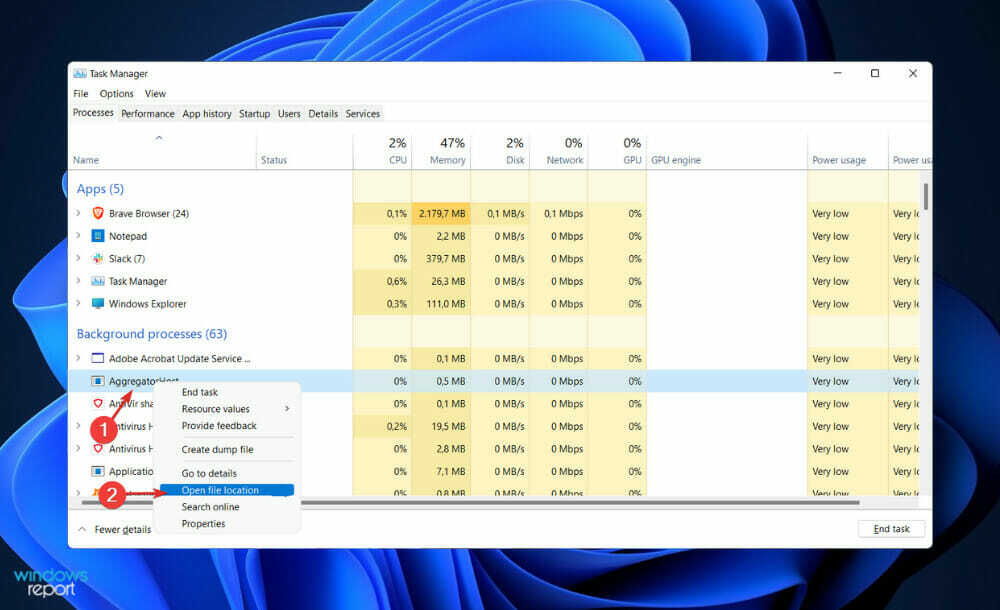
- Jei jis nuves jus į šį aplanką, tai reiškia, kad tai saugus procesas, susijęs su „Windows“ OS:
C:\Windows\System32
Kodėl man reikia antivirusinės programos?
Neišvengiama, kad artimiausioje ateityje antivirusinės programinės įrangos prireiks tol, kol bus naudojami ir bus naudojami kompiuteriai, nesvarbu, ar jie prijungti prie interneto, ar ne.
Niekada neateis akimirka, kai žmonės, nesvarbu, ar kvaili jaunuoliai, ieškantys įspūdžių, ar užkietėję kibernetiniai nusikaltėliai, bandantys piktnaudžiauti milijardines korporacijas, nustos ieškoti naujų būdų, kaip sukčiauti, padaryti didelę žalą ar tiesiog mėgautis skuba. įsilaužimas.
Antivirusinė programinė įranga yra svarbi priemonė kovojant su tokiais išpuoliais ir gali padėti jų išvengti. Nors jis negali užkirsti kelio bet kokiai kibernetinei atakai, jis yra vertingas turtas, kai bandoma užkirsti kelią įsibrovimui į kompiuterio duomenų saugojimo sistemą.
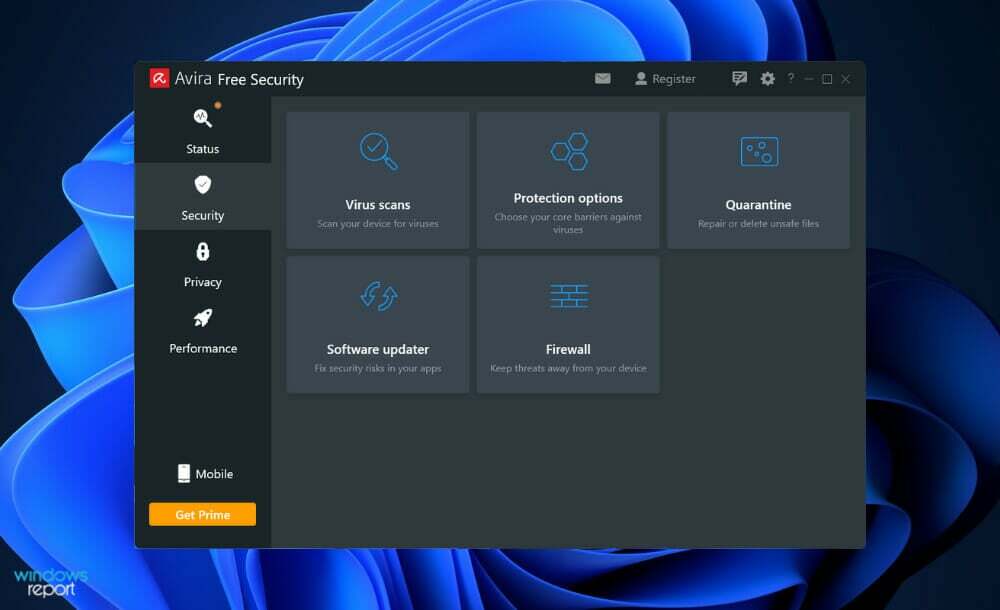
Tiesa, ne kiekvienu įsilaužimu į kompiuterį siekiama padaryti žalos ar pavogti vertingos informacijos, tačiau tai neatmeta pavojingos atakos galimybės.
Visi įsilaužimai į kompiuterį pasinaudoja vadinamuoju pažeidžiamumu, o tai yra jo trūkumas kompiuterio operacinė sistema ar kita programinė įranga, kuri gali būti naudojama kaip atakos įėjimo taškas atsirasti.
Kai net patys nekenksmingiausi įsibrovimai naudojasi pažeidžiamumu, jis veiksmingai siunčia signalą likusiai tinklo daliai, kad šis kompiuteris buvo pažeistas. Tai palieka plačiai atviras duris kur kas rimtesniems išpuoliams.
Ieškodami antivirusinės programinės įrangos, būtinai įsigykite prenumeratos paketą, kuris yra patikimas ir gerai žinomas pramonėje. Dėl to, kad naujinimai realiuoju laiku yra prieinami, tokio tipo programinės įrangos kūrėjai galės apsaugoti savo narių kompiuterius.
Mes rekomenduojame jums pažiūrėkite į mūsų įrašą apie penkias geriausias antivirusines programas, skirtas „Windows 11“. kad būtų užtikrintas jūsų kompiuterio privatumas.
Arba mes paruošėme 10 geriausių antivirusinių programų su mažai procesoriaus naudojimu sąrašas jei kelyje susidursite su vangumu.
Ir galiausiai vartotojai pranešė, kad jų „Windows 11“ neveikia apsauga nuo virusų ir grėsmių, į kurį atsakėme pateikdami vadovą, kaip jį ištaisyti. Būtinai peržiūrėkite toliau pateiktą nuorodą, jei susiduriate su ta pačia problema.
Nedvejodami praneškite mums toliau pateiktame komentarų skyriuje, ar šis vadovas jums buvo naudingas. Ačiū, kad skaitėte!